Преглед садржаја
Мицрософт Екцел је обезбедио бројне начине за одређивање првих 5 вредности или имена или обоје из огромног опсега података. У овом чланку ћете научити све плодоносне технике за проналажење 5 најбољих вредности као и имена у Екцел-у.

Снимак екрана изнад је преглед чланак који представља скуп података &амп; пример како можете издвојити првих 5 вредности заједно са именима из низа података. Добићете да сазнате више о скупу података заједно са свим одговарајућим функцијама у следећим методама у овом чланку.
Преузмите радну свеску за вежбање
Можете да преузмете Екцел радну свеску које смо користили за припрему овог чланка.
Пронађите 5 најбољих вредности &амп; Имена
8 одговарајућих начина да пронађете 5 најбољих вредности и имена у Екцел-у без или са дупликатима
1. Проналажење најбољих 5 вредности &амп; Имена без дупликата
У нашим првим критеријумима, бавићемо се вредностима у којима нема дупликата.
1.1 Добијање првих 5 вредности коришћењем ЛАРГЕ &амп; РОВС Фунцтионс Тогетхер
Хајде да се сада упознамо са нашим скупом података. Колона Б представља насумична имена 10 студената, а Колона Ц приказује ЦГПА сваког студента завршног рока на њиховом универзитету.
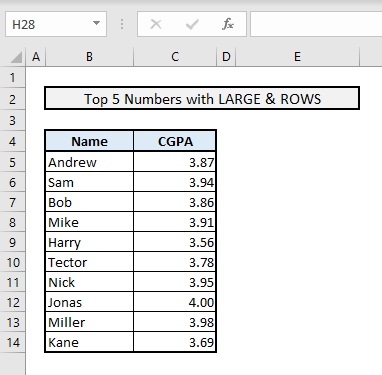
Сада ћемо сазнати првих 5 ЦГПА само коришћењем ЛАРГЕ заједно са РОВС функцијама. Функција ЛАРГЕ ће сазнати највећу вредностиз опсега ћелија на основу серијског броја дефинисаног функцијама РОВС . Имена ћемо такође добити у следећем методу.
📌 Кораци:
➤ Изаберите Ћелија Е7 &амп; тип:
=LARGE($C$5:$C$14,ROWS($E$7:$E7)) ➤ Притисните Ентер &амп; добићете 1. највиши ЦГПА међу свим из колоне Ц .
➤ Сада користите ручицу за попуњавање да попуните још 4 ћелије да бисте добили следеће највеће 4 ЦГПА .
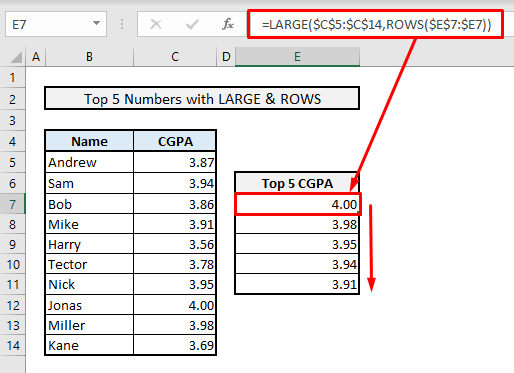
Прочитајте више: Топ 10 вредности на основу критеријума у Екцел-у (појединачни и вишеструки критеријуми)
1.2 Извлачење првих 5 имена комбиновањем ИНДЕКС &амп; Функције МАТЦХ
Сада ћемо сазнати имена која су добила 5 најбољих ЦГПА. Морамо да инкорпорирамо ИНДЕКС, МАТЦХ, ЛАРГЕ &амп; РОВС функционише заједно. Овде, у колони Ф , првих 5 вредности из колоне Ц морају се прво одредити пратећи претходни метод. Затим морамо да пређемо на Колону Е за издвајање сродних имена на основу њиховог ЦГПА.
📌 Кораци:
➤ У ћелији Е7 , наша неопходна формула ће бити:
=INDEX($B$5:$B$14,MATCH(LARGE($C$5:$C$14,ROWS($E$7:$E7)),$C$5:$C$14,0)) ➤ Након што притиснете Ентер , добићу прво име 'Јонас' који је добио највиши ЦГПА- 4.00.
➤ Сада користите Филл Хандле да добијете следећа 4 имена у тој колони &амп; готови сте.

🔎 Како ова формула функционише?
➤ РОВС функција уноси серијски број функције ЛАРГЕ .
➤ ЛАРГЕ функција проналази највећу вредност из низа или опсега ћелија изабраних на основу серијског броја.
➤ МАТЦХ функција тражи добијену највећу вредност у низу вредности &амп; враћа са бројем реда те вредности.
➤ ИНДЕКС функција коначно извлачи име из колоне Имена на основу тог броја реда пронађеног помоћу функције МАТЦХ .
Прочитајте више: Како пронаћи вредност у колони у Екцел-у (4 метода)
1.3 Издвајање 5 најбољих имена помоћу Коришћење функције КСЛООКУП
Ако желите да избегнете формулу ИНДЕКС-МАТЦХ , можете да је замените функцијом КСЛООКУП која тражи опсег ћелија или низ &амп; затим враћа вредности на основу изабраних услова из изабране колоне или реда.
📌 Кораци:
➤ У ћелији Е7 , наша сродна формула са КСЛООКУП за проналажење имена са бе:
=XLOOKUP(LARGE($C$5:$C$14,ROWS($E$7:$E7)),$C$5:$C$14,$B$5:$B$14) ➤ Притисните Ентер &амп ; користите Филл Хандле да бисте добили остала 4 имена.

У 1. аргументу функције КСЛООКУП , највећа вредност има је унето. 2. аргумент је Опсег ћелија Ц5:Ц14 где ће се тражити изабрана највећа вредност. А трећи аргумент је још један опсег ћелија Б5:Б14 одакле ће одређени подаци или име бити извучени на основу броја реда пронађеног помоћу прва два аргумента.
Прочитајте Више: Пронађи вредносту колони и повратна вредност друге колоне у Екцел-у
1.4 Проналажење 5 најбољих имена &амп; Вредности под више критеријума
Хајде да сада размислимо о другом скупу података који садржи више критеријума. Ако приметите, сада имамо имена &амп; ЦГПА у колоне Б &амп; Д респективно. Колона Ц представља одељења ученика.

Најпре ћемо сазнати 5 најбољих ЦГПА са одељења за рачунарске науке &амп; излазни резултати ће бити постигнути у Колони Х .
📌 Кораци:
➤ Да бисте пронашли 5 најбољих ЦГПА , повезана формула у ћелији Х12 ће бити:
=LARGE(IF($C$5:$C$23=$G$9,$D$5:$D$23),$F12) ➤ Притисните Ентер , користите Попуни Хандле да бисте добили остале 4 највеће вредности &амп; готови сте.

Овде, са функцијом ИФ , сазнајемо све ЦГПА студенте само са одсека за рачунарство . Затим функција ЛАРГЕ извлачи првих 5 ЦГПА као и раније.
Сада ћемо одредити имена која су добила ових 5 најбољих ЦГПА и користићемо ИНДЕКС-МАТЦХ овде функционише.
📌 Кораци:
➤ У излаз Ћелија Г12 , морамо да откуцамо:
=INDEX($B$5:$B$23,MATCH(LARGE(IF($C$5:$C$23=$G$9,$D$5:$D$23),$F12), IF($C$5:$C$23=$G$9,$D$5:$D$23),0)) ➤ Притисните Ентер &амп; користите Ручица за попуњавање да попуните преостале 4 ћелије. Добићете сва имена одједном.
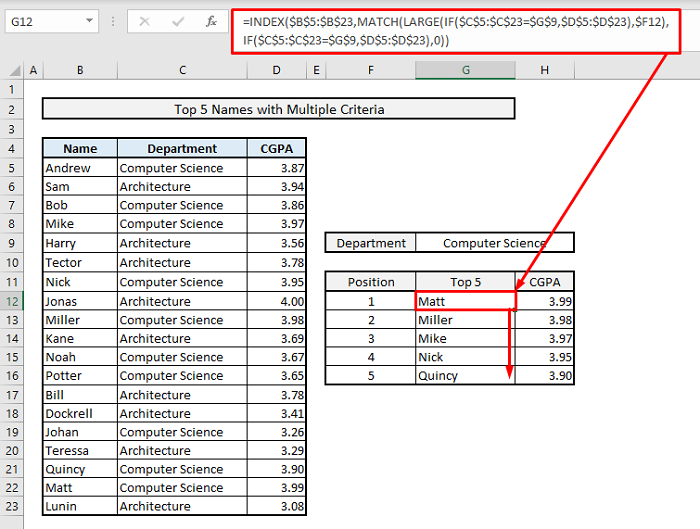
Прочитајте више: Како пронаћи вредност у колони користећи ВБА у Екцел-у (4 начина )
2. Проналажење 5 најбољих вредности &амп; ИменаУкључујући дупликате
Сада ћемо пронаћи првих 5 вредности, као и имена укључујући дупликате. Овде ћемо имати мало измењеног скупа података.
2.1 Добијање 5 најбољих вредности само коришћењем Ларге &амп; РЕДОВИ Функције заједно
Дакле, на слици испод, Колона Б представља имена 5 ученика и Колоне Ц до Ј приказују ЦГПА сваког семестар за те студенте. У доњој табели ћемо сазнати излазне податке.

Дакле, прво ћемо сазнати највише 5 ЦГПА за Андрева међу свим ЦГПА од 8 семестри.
📌 Кораци:
➤ Изаберите Ћелија Ц13 &амп; тип:
=LARGE($C6:$N6,COLUMNS($C:C)) ➤ Притисните Ентер &амп; користите Филл Хандле да попуните следеће 4 ћелије дуж реда за Андрева.

Ако приметите, имате вредност 4,00 двоструко већу од излаз пошто је Ендрјуов ЦГПА био 4,00 у два термина. Дакле, функција ЛАРГЕ не изоставља дупле вредности док тражи највеће из опсега података или ћелија.
Сада, да бисмо добили сличне резултате за остала 4 ученика, ми прво морате да изаберете Распон ћелија- Ц13:Г13 . Затим ћете у десном доњем углу изабраних ћелија пронаћи опцију Ручица за попуњавање . Сада користите ту опцију да превучете надоле до изабраног реда за Харри &амп; готови сте. Добићете свих 5 најбољих ЦГПА за све студенте одједном.
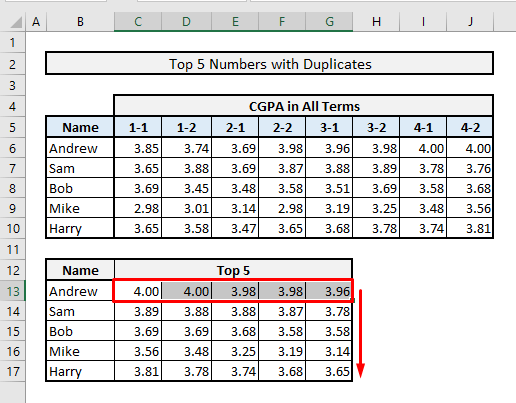
Прочитајте више: Како пронаћи највишиВредност у колони Екцел (4 метода)
2.2 Извлачење најбољих 5 имена са дупликатима комбиновањем ИНДЕКС, МАТЦХ &амп; Функције ЦОУНТИФ
Сада ћемо сазнати имена 5 најбољих ученика са њиховим ЦГПА где дупликат ЦГПА може постојати. Ако приметите у нашем измењеном скупу података, Сам &амп; Мајк обојица имају сличан ЦГПА-3,94. Али желимо да сазнамо првих 5 имена, укључујући она два имена која имају сличне ЦГПА-ове као и са Екцел функцијама.

📌 Кораци :
➤ Изаберите Ћелија Ф7 &амп; откуцајте:
=INDEX($B$5:$B$14, MATCH(1, ($C$5:$C$14=LARGE($C$5:$C$14, $E7))*(COUNTIF(F$6:F6, $B$5:$B$14)=0), 0)) ➤ Притисните Ентер , користите Ручица за попуњавање да бисте добили остала 4 имена &амп; готови сте. Управо имате оба имена- Сам &амп; Мајк који је добио сличан ЦГПА.

🔎 Како ова формула функционише?
➤ Овде унутар МАТЦХ функција, представљене су две логичке функције које се међусобно множе. Ове комбиноване логичке функције ће тражити првих 5 ЦГПА из колоне Ц &амп; ће доделити број 1 за првих 5 & ампер; 0 за остале вредности.
➤ МАТЦХ функција затим тражи 1 само из претходних пронађених резултата &амп; враћа са бројевима редова за сва подударања.
➤ ИНДЕКС функција коначно приказује имена серијски на основу оних бројева редова пронађених кроз све функције МАТЦХ у колони Ф .
Прочитајте више: Како пронаћи прво појављивање вредности у колони уЕкцел (5 начина)
2.3 Издвајање 5 најбољих имена са дупликатима укључивањем СОРТ &амп; ФИЛТЕР Функције
Употребом СОРТ &амп; ФИЛТЕР , можете лакше пронаћи првих 5 имена заједно са вредностима. Овде више нећете морати да извлачите првих 5 вредности пре него што сазнате имена.
📌 Кораци:
➤ За Ћелија Ф7 , наша сродна формула са СОРТ &амп; ФИЛТЕР функције ће бити:
=SORT(FILTER(B5:C14, C5:C14>=LARGE(C5:C14, 5)), 2,-1) ➤ Притисните Ентер &амп; добићете 5 најбољих ЦГПА заједно са именима ученика одједном. Не морате чак ни да користите ручицу за попуњавање овде да бисте добили преостале вредности јер сама формула обавља све прорачуне уместо вас.

Дакле, оно што се овде дешава је Функција ФИЛТЕР са функцијом ЛАРГЕ извлачи све највеће вредности из Опсега ћелија- Ц5:Ц14. Функција СОРТ затим приказује све вредности или ЦГПА у опадајућем редоследу заједно са именима из низа Б5:Ц14.
Прочитајте више: Како пронаћи најнижу вредност у Екцел колони (6 начина)
2.4 Пронађи најбоља имена &амп; Вредности са дупликатима спајањем ИНДЕКС, СОРТ & амп; СЕКУЕНЦЕ Фунцтионс Тогетхер
Ово је још једна одлична опција &амп; скоро сличан претходном. Користићемо ИНДЕКС, СОРТ &амп; СЕКУЕНЦЕ овде функционише заједно.
📌 Кораци:
➤ Изаберите Ћелија Ф7 &амп;тип:
=INDEX(SORT(B5:C14,2,-1),SEQUENCE(5),{1,2}) ➤ Притисните Ентер &амп; готови сте. Одмах ћете добити 5 најбољих ЦГПА заједно са именима.

Концепт је овде превише једноставан. Функција СОРТ приказује све ЦГПА у опадајућем редоследу, али функција СЕКУЕНЦЕ јој говори да одабере само првих 5. Затим функција ИНДЕКС приказује коначне резултате са имена &амп; ЦГПА у низу.
Прочитајте више: Како пронаћи последњу појаву вредности у колони у Екцел-у (5 метода)
Закључне речи
Надам се да ће вас све ове методе за проналажење првих 5 вредности и имена сада подстаћи да их примените у својим редовним пословима у Екцел-у. Ако имате било каквих питања или повратних информација, јавите ми кроз своје коментаре. Или можете погледати наше друге занимљиве чланке у вези са Екцел функцијама на овој веб страници.

